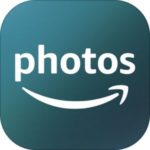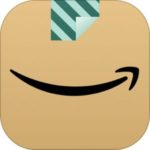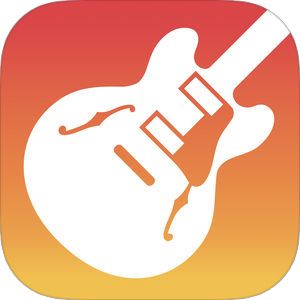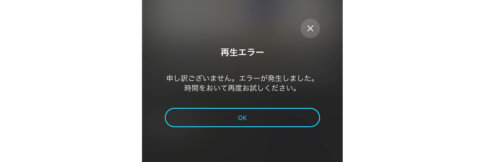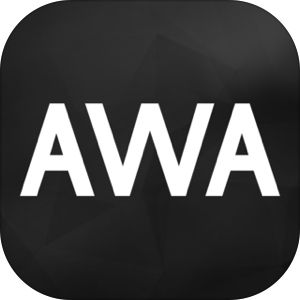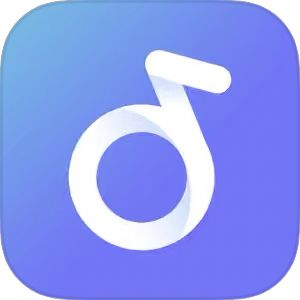本記事は、Spotifyのタイマー機能について解説します。
寝る前についつい音楽を聴きながら寝落ちしてしまうことがありますが、入眠時にはできるだけ音がなっていないほうが質の良い睡眠がとれるとの調査があります。
今回は、就寝時に利用したいSpotifyのタイマー機能・スリープタイマー機能について、使い方やiPhone時計アプリを使う方法、無料プランでも利用できる?について解説します。
▼Spotifyアプリでタイマー設定
再生画面→画面右上…→スリープタイマー→時間設定
▼iPhone時計アプリでタイマー設定
時計アプリ→タイマータブ→タイマー終了時→再生終了時に✓→タイマー設定
もくじ
Spotifyの再生画面からタイマー設定を行う方法
Spotifyには純正のタイマー機能が実装されています。
▼いずれか楽曲を再生開始し、再生プレイヤー部分をタップ、

▼画面右上の…をタップ。
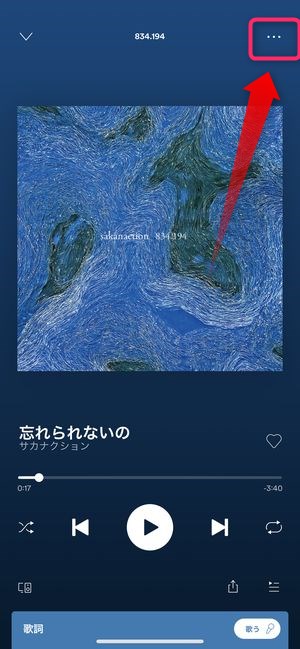
▼オプションメニューが表示されますので、スリープタイマーをタップ。
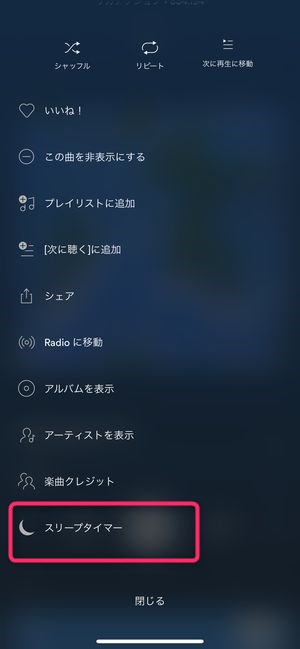
▼次の画面にて「何分後に再生停止するか」を選択することができます。
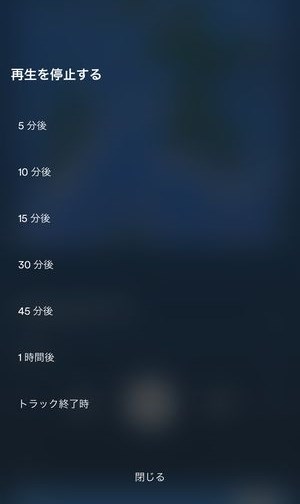
ここで設定する場合、経過する時間にて設定できる他、今流している楽曲(トラック)の終了時に止める設定も行うことができます。
iPhoneの時計アプリを使ってタイマー設定を行う方法
iPhoneを使っている場合には、純正の時計アプリを使ってもタイマー設定を行うことができます。
▼時計アプリを開き、タイマータブをタップし、タイマー終了時の部分をタップ。
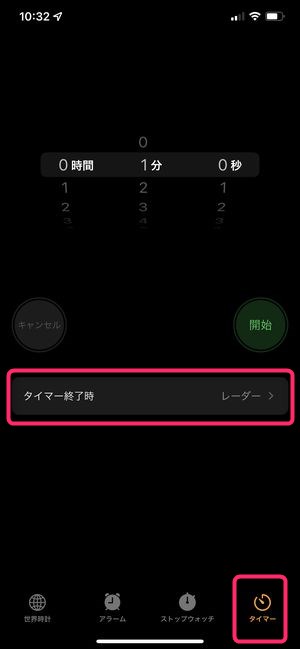
▼次にタイマー終了時のサウンドを選択できる画面が表示されますので、画面下に表示されている再生停止を選択。
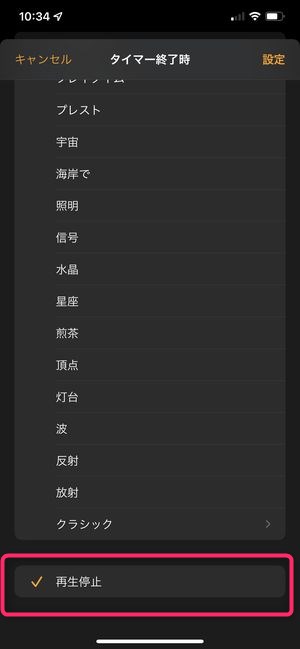
この「再生停止」は、設定した時間が到来すると、今流している音楽の再生を停止する、というもの。この機能を利用することによって、スリープタイマーとして利用することができます。
▼最後に画面右上の設定をタップし、設定完了となります。
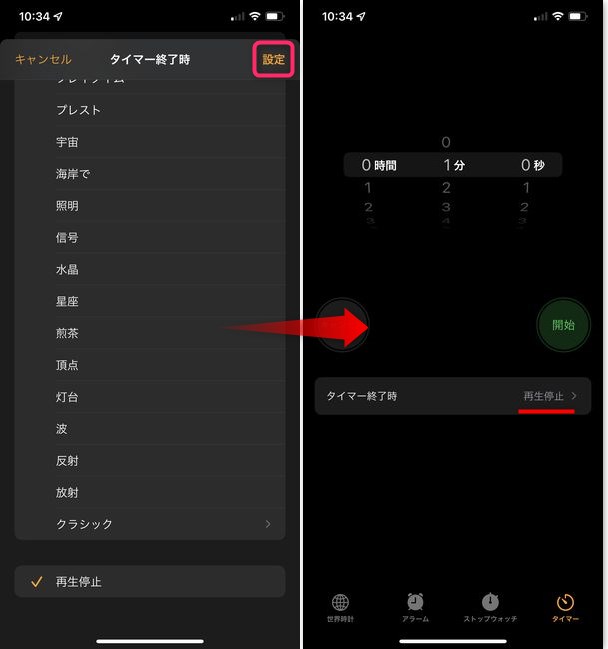
この設定にしておくことの注意点としては、何も再生していない時のアラーム音がならなくなってしまい、通常のタイマーを利用時に何もサウンドがならない状態になってしまう点です。
カップラーメンの3分待ちやその他利用の際には、再生停止になっていないか確認したほうがよいでしょう。
目覚まし用のタイマーをSpotifyの音楽にすることはできる?
Spotifyはスリープ時のタイマー設定は可能ですが、外部アプリを使っても目覚まし用のタイマー設定を行うことはできません。
他の音楽アプリで目覚まし時のタイマー設定が可能なのは、Apple Musicのみです。Apple Musicの場合、アプリ上からダウンロードした楽曲やライブラリに登録した楽曲を自由に目覚まし用のタイマーに設定することができます。
▼Apple Musicのダウンロードはこちら。
▽Apple Musicでタイマー設定を行うための詳細な情報はこちら。
無料のフリープランユーザーでもタイマー設定は可能?
Spotifyは無料のフリープランが存在し、強制的なシャッフル再生がありますが、フル尺の再生を無料ユーザーでも行うことができます。
その無料ユーザーでもタイマー設定機能は提供されており、問題なく利用することができます。
▼無料プランのユーザーが再生画面からオプションメニューを表示しても、このように問題なくスリープタイマーが表示され、機能として利用することができます。
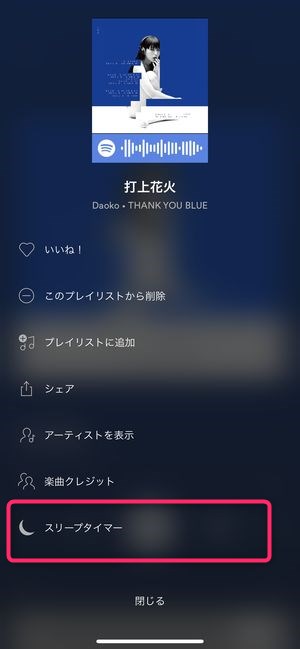
まとめ
いかがでしたでしょうか。
今回は、Spotifyでのタイマー設定の方法を解説いたしました。iPhoneで設定する場合、次回以降「音の鳴らないアラーム」となってしまいますので、Spotifyにもとからあるスリープタイマーを設定するのが便利ですね。
目覚ましに関してはSpotifyではできませんので、Apple Musicの利用がおすすめです。